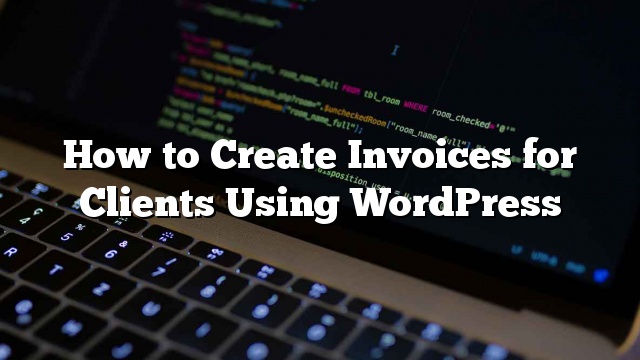对于大多数自由职业者和小企业来说,创建和发送发票是一项基本而繁琐的任务。 您可以使用正确的工具节省大量时间,而无需使用模板手动创建发票。 在这篇文章中,我们将向您展示如何为使用WordPress的客户创建发票。
即使有一个发票的WordPress插件,我们建议使用更直观的解决方案,称为新书。 这就是为什么我们将分享创建发票的两种方法。 FreshBooks和WP-发票。
方法1:使用新书
为自由职业者和专业人士提供的最简单,最专业的会计工具是Freshbooks。 这是一个专为非会计师设计的会计工具,非常适合WordPress专业人士。
任何付费功能都有30天的免费试用期,甚至有一个永远免费的计划。
注册非常简单,您甚至不需要输入试用信用卡详情。 注册后,您将登陆一个简单的仪表盘,如下所示:
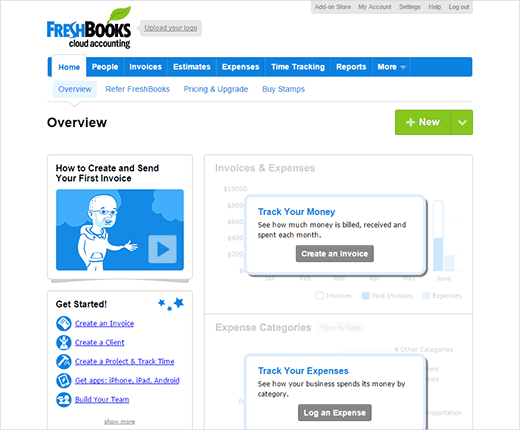
在Freshbooks中创建您的第一个发票
用Freshbooks创建和发送发票是一件轻而易举的事情。 只需点击新建按钮,然后从下拉菜单中选择发票。
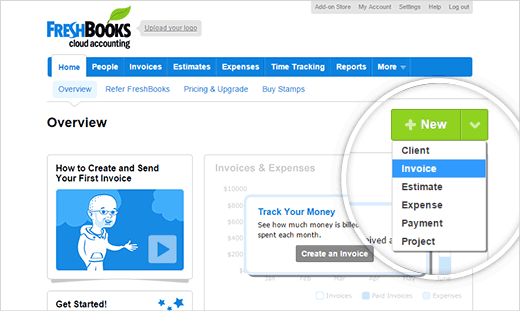
如果您还没有添加您的公司地址,那么Freshbooks将要求您的公司地址,这将出现在您的发票上。
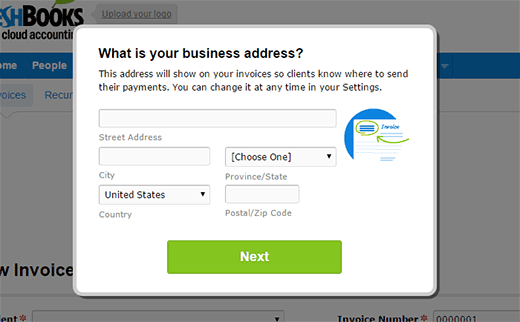
发票向导还会询问您为客户收取什么费用? 您可以根据您提供给客户的服务或产品选择时间,物品或两者。
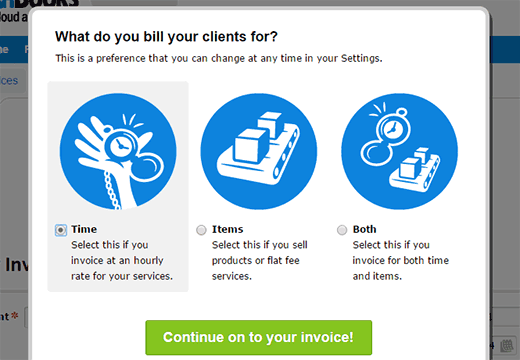
在下一个屏幕上,您将需要提供客户端信息。 新书将保存这些信息,您可以在需要向客户发送发票时稍后使用。
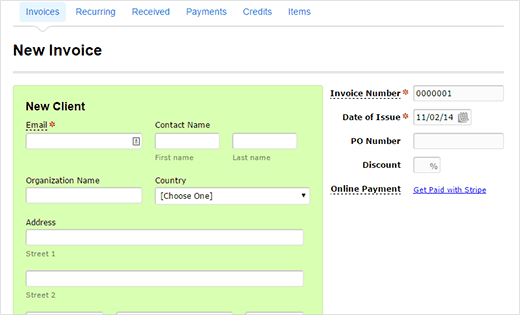
保存您的客户详细信息后,您可以向下滚动以输入任务和项目,费率和到期金额。 您可以为每个项目或任务添加多行,附加注释,条款和条件。
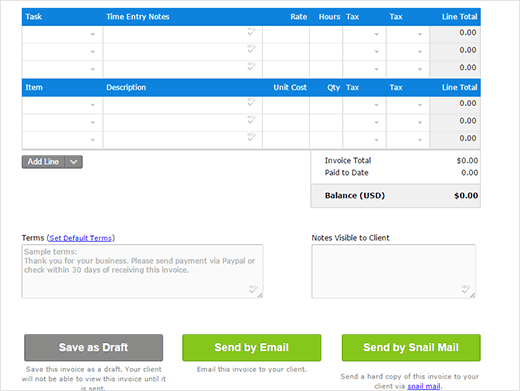
一旦您对发票满意,您可以将其保存为草稿,或通过电子邮件立即发送。 您也可以通过蜗牛邮件发送发票。
那很简单,不是吗?
在FreshBooks中添加付款方式
Freshbooks允许您接受来自客户的在线支付。 它默认支持PayPal和Stripe,你可以启用其他流行的支付网关。 如果您需要设置付款,则需要点击顶部菜单上的设置,然后点击接受信用卡选项卡。
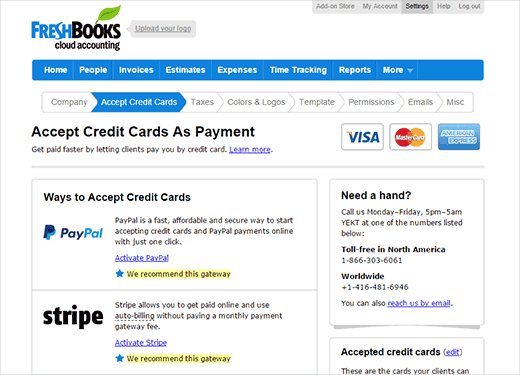
激活您要使用的付款方式,并回答一些简单的问题,以了解您的帐户详细信息。 就是这样,您的客户现在可以在您收到发票后在线付款。
使用FreshBooks跟踪时间和费用
FreshBooks允许您管理和跟踪您的开支。 只需点击费用标签开始。
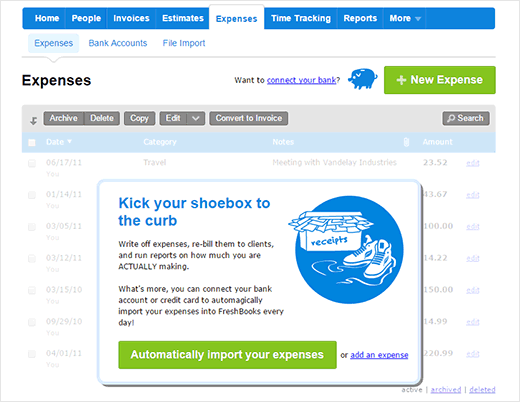
新书可以从13000多家金融机构进口您的费用。 您可以轻松将其连接到您的银行帐户和信用卡。 您也可以手动添加费用,并通过简单地从您的手机拍摄快照保存收据。
如果您每小时工作一次,那么您的每一项工作都应该向客户收费。 新书配有内置的时间跟踪工具。 只需点击“时间跟踪”选项卡即可开始。
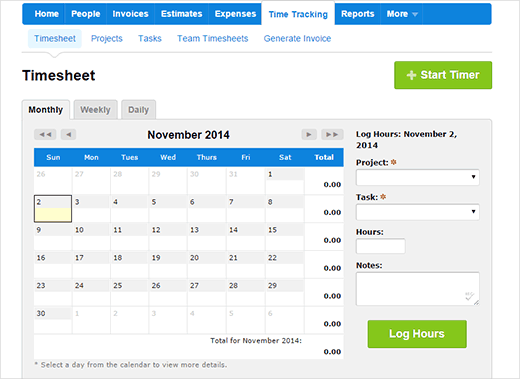
您只需输入项目详细信息并记录您的工作时间。 您也可以通过单击“开始计时器”按钮来启动时间跟踪器。
方法2:使用WordPress插件
处理发票的另一种方法是使用WP-Invoice插件。 这样,您的WordPress网站就成为您的发票和付款中心。
首先你需要安装并激活WP-Invoice插件。 激活后,插件将在您的WordPress管理员中添加一个新的“发票”菜单项。 你需要访问 发票»设置 配置插件。
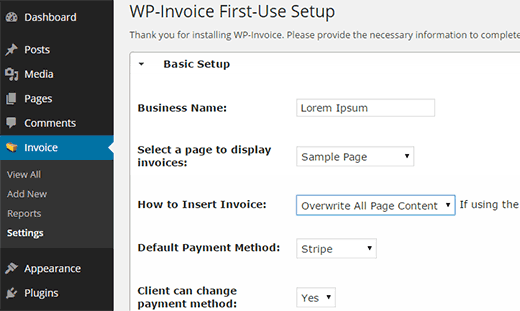
首先,您需要输入您的公司名称,因为您希望它显示在发票上。 接下来,您需要选择一个页面来显示发票。 我们建议您创建一个名为“发票”的新的WordPress页面,并在此处选择该页面。 此页面将用于显示您的发票。
当您选择付款方式时,您会注意到设置下的一个新标签来配置该特定的付款网关。 每个支付网关具有不同的设置,您将需要通过登录到该网关的帐户并获取您的API密钥进行配置。
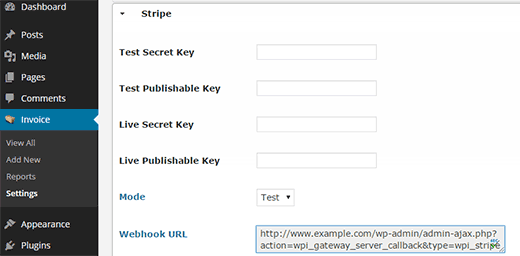
配置完您的付款网关后,点击 保存所有设置 按钮来存储您的更改。
创建一个新的发票
要创建并向客户发送新发票,只需转到 发票»添加新 。 您将被要求提供客户的电子邮件地址。
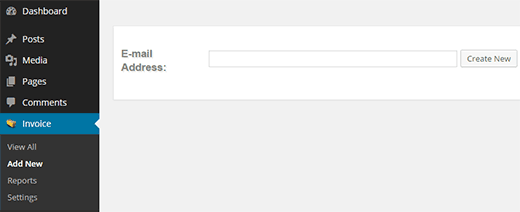
输入电子邮件地址后,插件将加载“发票编辑器”屏幕。 您将在编辑屏幕上看到不同的元框以及熟悉的标题和张贴编辑框。 在帖子编辑框下方,您会注意到一个元框,用于添加您在此发票中包含的项目。
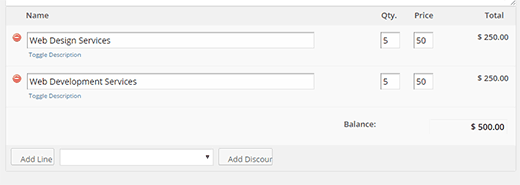
只需输入一个项目,数量和价格。 该插件将计算总金额,并将其显示为余额。 您可以点击切换描述链接为列表中的项目添加说明。 您也可以点击“ 添加折扣’ 按钮,以百分比或固定金额扣除折扣金额。
在发票项目框下方,您将注意到付款网关框。 这将显示您的默认付款以及您在网站上启用的所有付款方式。 您可以根据需要更改发票的这些设置,也可以让它使用您在插件设置中设置的默认选项。
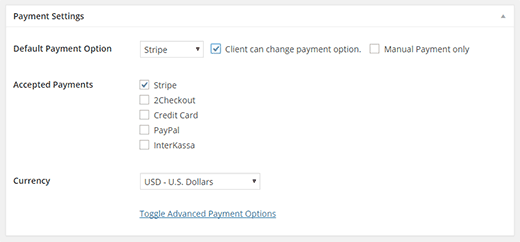
在右侧,您将看到用户信息元框。 它会显示客户的电子邮件地址。 您可以填写其余的信息。 如果您没有全部信息,可以留空,客户在付款时可以填写。
在发布元框中,可以选择将此发票作为报价发布,允许部分付款或将其作为定期帐单。 点击 切换高级 链接将允许您添加发票的截止日期并输入税务信息。
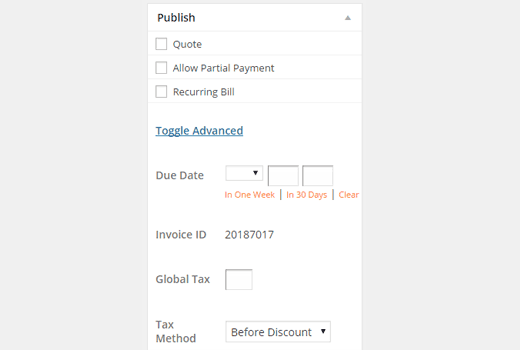
发布发票后,您的客户将收到一封电子邮件通知,其中包含指向WordPress网站发票页面的链接。 如果你的客户没有收到电子邮件通知,那么你应该看看我们的指南,如何解决WordPress不发送电子邮件的问题。 将会看到发票,在付款之前有一个打印出PDF版本的链接。 客户也可以在页面上更改他们的个人信息。
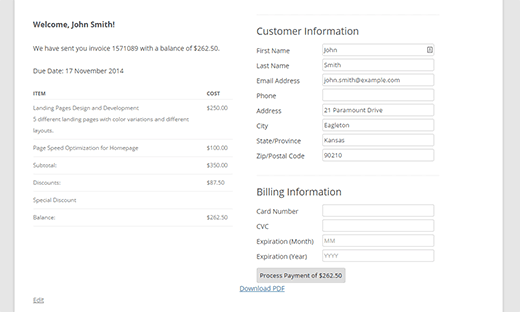
查看发票和报告
您创建的所有发票都可以从中访问 发票»查看全部 。 您可以使用右侧的菜单对发票进行分类和过滤。
要全面了解您的收入和发票,您需要访问 发票»报告 。 在那里您将能够看到所有发票的图表和图表。
微调您的发票,电子邮件和付款
保存初始设置后,发票的设置页面将会更改。 现在,如果你访问 发票»设置 ,您将能够看到许多其他可以配置的选项。 例如,您可以调整电子邮件模板,创建多个模板,添加可让您快速将项目添加到发票中的订单项。 您甚至可以将发票数据导入/导出到XML文件中。
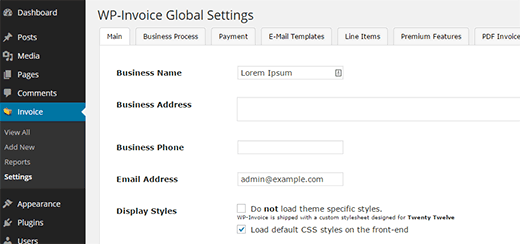
可湿性粉剂发票和新书的优点和缺点
使用WP-Invoice,你会得到一个适合你的网站的免费插件。 您不需要依靠第三方服务来管理您的客户和付款。 您可以在云存储上设置自动WordPress备份,以确保您的数据安全。
另一方面,FreshBooks被成千上万的专业人士使用。 您的数据存储在云端,您不必担心备份或安全性。 更重要的是,它不仅仅是一个发票软件,它是一个非会计师的全面的会计解决方案。 您可以跟踪费用,连接银行账户,接收在线支付等。此外,每天FreshBooks连接到更多的服务,并变得更强大,更容易使用。
就是这样,我们希望这篇文章帮助您为使用WordPress的客户创建发票。 您也可能想要结账我们的教程,了解如何在WordPress中添加旋转的客户端推荐。